电脑上声音大小在哪调节 如何在电脑上调整音量大小
更新时间:2024-06-15 17:59:28作者:xtang
在使用电脑时,我们经常需要调节音量大小来适应不同的场景和需求,如何在电脑上调整音量大小呢?通常情况下,我们可以在电脑屏幕右下角找到音量调节按钮,通过拖动滑块来调整音量大小。也可以通过快捷键来进行调整,比如按下Fn键加上音量加减键。无论是听音乐、看视频还是进行语音通话,合适的音量大小都能让我们更好地享受电脑带来的乐趣和便利。
操作方法:
1.要想调整电脑的声音大小及静音,可以点击右下角中的喇叭图标,如图,
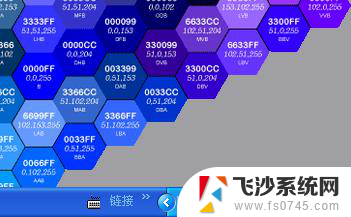
2.之后,你可以调整滑块的升降来调整音量的大小。你还可以取消静单对号来取消声音,让电脑变得没有声音。
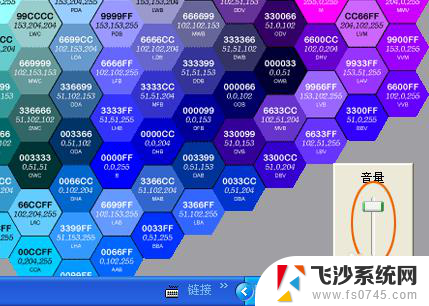
3.这是一种方法,你还可以,点击“开始”,“控制面板”,
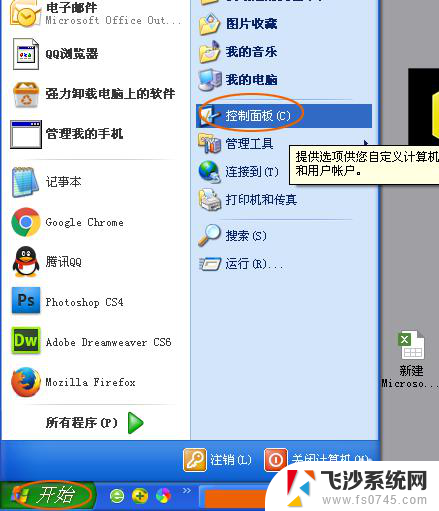
4.然后双击“声音和音频设备”,
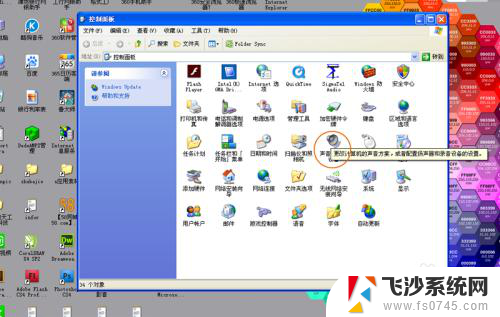
5.在弹出的对话框中通过左右拖动滑块来调整音量的大小,你还可以设置是否静音。是否将音量图标放入任务栏,
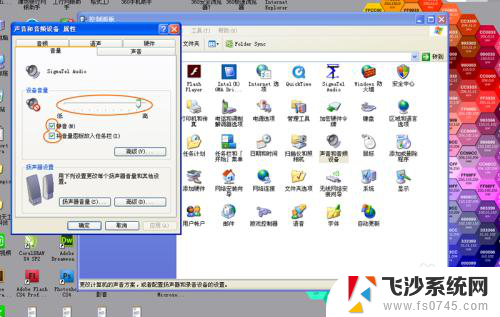
6.你还可以点击“高级”,按钮。进行高级设置,如波形、软件合成器、CD唱机等的设置,
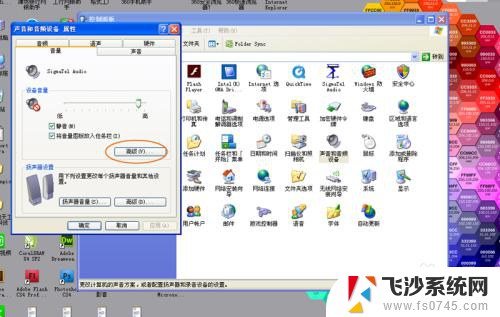
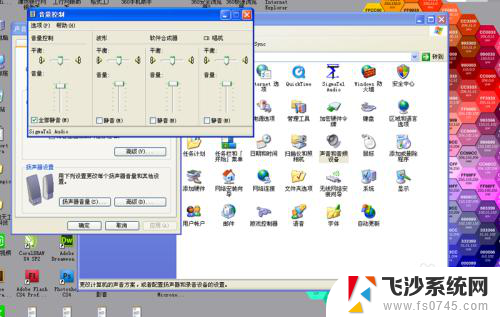
7.怎么样,很简单吧,快试一下吧。
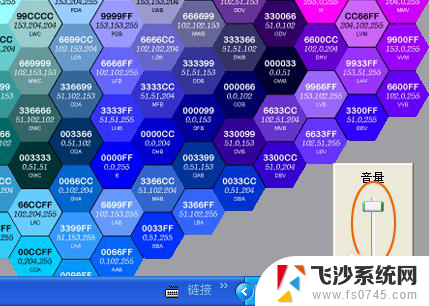
以上就是调节电脑音量的方法,希望对大家有所帮助,如果你也遇到了类似的问题,可以参考这些步骤来解决。
- 上一篇: 怎么关掉微信分身 手机微信分身关闭步骤
- 下一篇: ppt中的视频不能播放 PPT视频无法播放怎么办
电脑上声音大小在哪调节 如何在电脑上调整音量大小相关教程
-
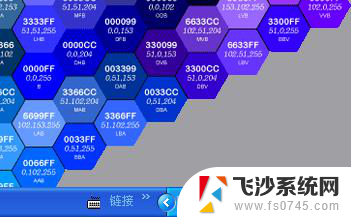 如何调节电脑声音大小 电脑如何调整音量大小
如何调节电脑声音大小 电脑如何调整音量大小2024-04-20
-
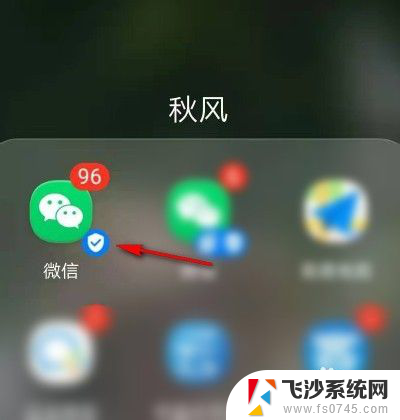 微信怎么调声音大小 如何在微信中调整语音音量大小
微信怎么调声音大小 如何在微信中调整语音音量大小2023-11-19
-
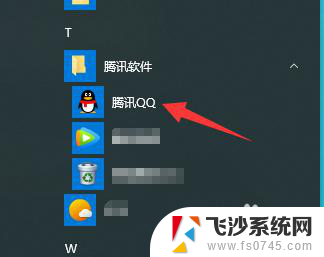 qq声音怎么调节音量 QQ音频通话如何调整音量大小
qq声音怎么调节音量 QQ音频通话如何调整音量大小2024-02-18
-
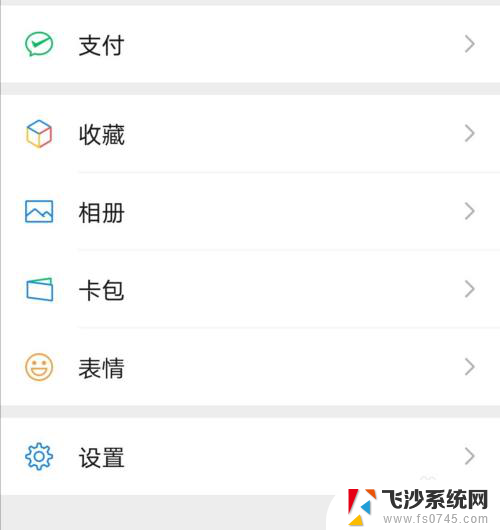 如何调整微信声音大小 怎样调节微信提示音大小
如何调整微信声音大小 怎样调节微信提示音大小2025-04-04
- pr如何调声音大小 Pr音频声音大小调节技巧
- 如何把电脑声音调的更大 如何调节电脑音量增大500%
- 让音响声音大的小妙招 怎样调整电脑声音大小
- 笔记本电脑怎么调节声音大小 电脑调整声音大小的步骤
- 如何调节图标大小 怎样调整电脑屏幕上的图标大小
- 苹果电脑的声音怎么调大小 苹果电脑声音调节方法
- 电脑如何硬盘分区合并 电脑硬盘分区合并注意事项
- 连接网络但是无法上网咋回事 电脑显示网络连接成功但无法上网
- 苹果笔记本装windows后如何切换 苹果笔记本装了双系统怎么切换到Windows
- 电脑输入法找不到 电脑输入法图标不见了如何处理
- 怎么卸载不用的软件 电脑上多余软件的删除方法
- 微信语音没声音麦克风也打开了 微信语音播放没有声音怎么办
电脑教程推荐
- 1 如何屏蔽edge浏览器 Windows 10 如何禁用Microsoft Edge
- 2 如何调整微信声音大小 怎样调节微信提示音大小
- 3 怎样让笔记本风扇声音变小 如何减少笔记本风扇的噪音
- 4 word中的箭头符号怎么打 在Word中怎么输入箭头图标
- 5 笔记本电脑调节亮度不起作用了怎么回事? 笔记本电脑键盘亮度调节键失灵
- 6 笔记本关掉触摸板快捷键 笔记本触摸板关闭方法
- 7 word文档选项打勾方框怎么添加 Word中怎样插入一个可勾选的方框
- 8 宽带已经连接上但是无法上网 电脑显示网络连接成功但无法上网怎么解决
- 9 iphone怎么用数据线传输文件到电脑 iPhone 数据线 如何传输文件
- 10 电脑蓝屏0*000000f4 电脑蓝屏代码0X000000f4解决方法